Penantian akhirnya selesai untuk anda semua peminat Ubuntu di luar sana. Versi terbaru Ubuntu, 20.10 kod bernama "Groovy Gorilla," kini boleh dimuat turun. Saya sendiri telah menguji distro dan mengambilnya.
Pengenalan
Selepas pelancaran Ubuntu 20.04 LTS (Sokongan Jangka Panjang) pada bulan April, Canonical dengan cepat mengalihkan perhatian mereka ke pelepasan seterusnya - Ubuntu 20.10 nama kod Groovy Gorilla. Ini akan menjadi versi tetap Ubuntu atau versi STR (pelepasan jangka pendek) yang disokong selama sembilan bulan.
Ini sesuai dengan tradisi Ubuntu untuk melepaskan satu versi Sokongan Jangka Panjang (LTS) setiap dua tahun, dilengkapi dengan tiga versi STR yang dikeluarkan di antara.
Oleh itu dengan pelancarannya yang hampir tiba pada 22 Oktober 2020, Ubuntu 20.10 akan mendapat sokongan dari Canonical hingga Julai 2021. Ini termasuk akses ke pelepasan aplikasi baru, perbaikan bug, dan patch keselamatan.
Sekarang, mulai 1 Oktober 2020, Ubuntu 20.10 versi beta telah dikeluarkan. Oleh itu, jika anda tidak dapat menahan kuda anda selama beberapa minggu lagi, anda bebas untuk mencuba pelepasan beta.
Saya secara peribadi telah menggunakannya selama beberapa hari terakhir, dan ia agak stabil. Ia juga terasa lebih cepat dibandingkan dengan pendahulunya, yang tidak mengejutkan memandangkan ia lebih mengutamakan peningkatan prestasi.
Yang dikatakan, saya tidak akan membuat anda menunggu dengan formaliti. Saya tahu anda datang ke sini untuk membuat lawatan mengenai perkara baru dengan Ubuntu 20.10, dan saya telah mengumpulkan bacaan terperinci yang merangkumi semua yang anda perlu ketahui.
Oleh itu, mari kita mulakan:
Ubuntu 20.10 Ciri Utama "Groovy Gorilla"
Pertama, mari kita perhatikan perubahan ketara dan ciri baru yang telah diperkenalkan dengan Ubuntu 20.10.
GNOME 3.38
Ubuntu 20.10 dihantar dengan GNOME 3.38 di luar kotak, dikeluarkan pada 16 September 2020. Ini adalah peningkatan selamat datang melalui GNOME 3.34, yang sedang digunakan di Ubuntu 20.04 secara lalai.
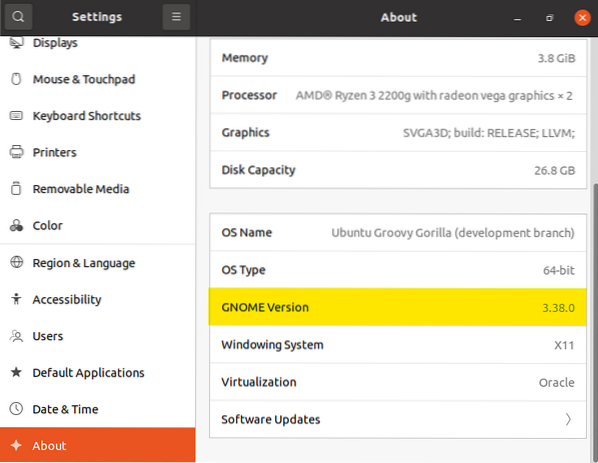
GNOME 3.38 membawa banyak ciri dan fungsi yang sangat baik. Berikut adalah senarai yang paling terkenal:
- Sokongan Cap Jari yang Lebih Baik
- Pencegahan Penjejakan Web Pintar
- Peta GNOME yang dikemas kini dengan Prestasi dan Peningkatan UI
- Aplikasi Perakam Bunyi dan Tangkapan Skrin yang Direka Semula
- Sokongan untuk Hotspot WiFi Kod QR
- Banyak Wallpaper Lalai Baru
- Sokongan Folder dalam Grid Aplikasi
- Butang Mulakan Semula Ditambah ke Baki Sistem
- Ikon Baru untuk Pelbagai Aplikasi
- Kawalan Ibu Bapa Baru Di Bawah Tetapan
Selain daripada ini, anda akan melihat lebih banyak lagi loceng dan wisel. Kami mempunyai artikel terperinci yang merangkumi ciri terbaik di GNOME 3.38 jika anda mencari lebih banyak maklumat.
Sekarang, seperti yang anda ketahui, Ubuntu tidak terkenal dengan penghantaran dengan vanila GNOME. Oleh itu, anda tidak akan mendapat pengalaman asli yang dimaksudkan oleh pembangun GNOME. Kami akan membincangkan lebih banyak mengenai antara muka baru dan keseluruhan pengalaman pengguna akhir di bahagian kemudian.
Linux Kernel 5.8
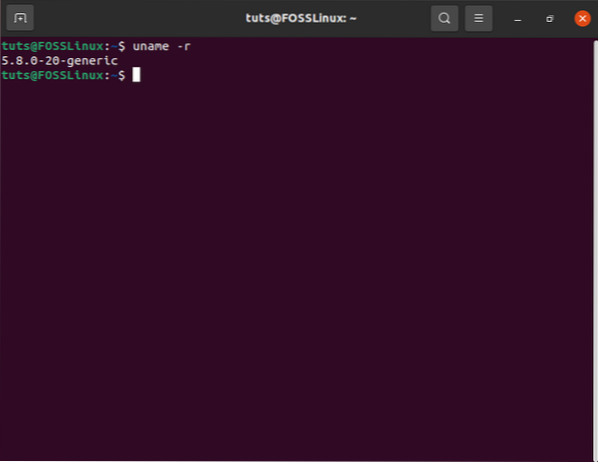
Semasa pembangunan untuk Ubuntu 20.10 bermula, ia berdasarkan Ubuntu 20.04 dan menggunakan asas kernel yang sama - kernel Linux 5.4 LTS. Tetapi kemudian, Linus Torvalds mengeluarkan kernel Linux 5.8 Mei lalu, dan semua orang dalam komuniti Linux mengesyaki bahawa "Groovy Gorilla" akan dihantar bersamanya.
Sekarang, setelah menunggu lama, Linux 5.8 kernel telah muncul di Ubuntu 20.10 arkib, dan itu juga hanya sebulan yang lalu. Ini bermaksud bahawa lelaran baru dari distro Linux yang popular akan mendapat keuntungan dari penyerapan ciri yang disertakan dengan kernel baru.
Beberapa ciri yang paling terkenal termasuk:
- Sokongan untuk Thunderbolt ARM, a.k.USB 4.0 - sesuatu yang saya cari.
- Sokongan untuk Pemacu Tenaga AMD
- Sokongan untuk Pemantauan Suhu CPU untuk siri Renoir AMD Terkini
- Sokongan untuk AMD Renoi ACP Audio
- Sokongan untuk AMDGPU TMZ (Trusted Memory Zone)
- Pembersih Kernel Concurrency
- Pilihan untuk Meningkatkan Pemacu CPUFreq CPPC (Collaborative Processor Performance Control)
- Sokongan untuk Open Source Adreno 405/640/650 Open Source
- Sokongan untuk Shadow Call Stack dan Branch Target Identification (BTI) untuk ARM64
- Penambahbaikan untuk Pemandu exFAT
Sokongan Raspberry Pi 4
Ubuntu 20.10 pelepasan hadir dengan sokongan Desktop penuh untuk peranti Raspberry Pi 4 dan sokongan awan mikro untuk infrastruktur pengkomputeran tepi. Raspberry versi baru ini dilengkapi dengan ciri-ciri luar biasa seperti Quad-core 1.Pemproses berasaskan 5GHz Arm Cortex-A72, teknologi Bluetooth, RAM 4 GB, sokongan Ethernet dan banyak lagi.
Versi Perisian yang dikemas kini
Sebilangan besar pakej perisian standard yang terdapat di Ubuntu dikemas kini dalam keluaran baru ini. Beberapa nombor versi pakej yang disegarkan ditunjukkan di bawah:
- Thunderbird: 78.3.1
- LibreOffice: 7.0.1.2
- Firefox: 81.0.1
- Fail: 3.38.0-stabil
- gcc: 10.2.0
- OpenSSL: 1.1.1f
Sekiranya anda ingin mengetahui lebih lanjut mengenai ciri-ciri ini, anda boleh melihat pembacaan terperinci kami mengenai ciri baru yang terdapat dalam kernel Linux 5.8. Ini akan memberi anda idea tentang keupayaan perisian dan perkakasan yang kini tersedia berkat kemas kini kernel terkini.
Ringkasnya, dengan mengadopsi kernel Linux baru 5.8, distro akan menawarkan prestasi yang jauh lebih baik pada peranti bertenaga AMD, terutamanya yang menggunakan teknologi AMD terkini. Selain daripada ini, sokongan Thunderbolt ARM akan sangat diterima oleh masyarakat.
Ubuntu 20.10 Ulasan: Pengalaman Pengguna Akhir
Saya telah menguji Ubuntu 20.10 versi beta untuk beberapa hari terakhir sejak ia keluar. Pengalaman pengguna akhir terasa lebih responsif, yang mengagumkan, memandangkan Ubuntu 20.04 sudah menjadi distro yang selesa.
Saya memasangnya di HDD saya, dan juga melalui VirtualBox. Tidak perlu dikatakan, pemasangan HDD berjalan lancar. Namun, sebilangan daripada anda mungkin mengetahui bahawa Ubuntu 20.04 menderita kekacauan sesekali dan ketinggian UI keseluruhan semasa dijalankan di VirtualBox tanpa memasang ISO Tambahan Tetamu.
Yang dikatakan, Ubuntu 20.10 larian lebih lancar tanpa VBox_GAs. Ini bukan ukuran prestasi yang objektif, tetapi saya fikir ia patut disebutkan. Anda masih harus memasang ISO Tambahan Tetamu untuk prestasi yang dioptimumkan pada Kotak Virtual.
Sekarang mari kita beralih dari prestasi ke visual dan estetika.
Saya ingin melihat kertas dinding "Gorilla" baru yang bergaya "Grooving" kepada beberapa ketukan yang menggigil. Tetapi saya rasa kita harus menunggu sehingga pelepasan rasmi sejak Ubuntu 20.10 kapal masih dengan kucing yang sama yang biasa kita lihat dengan "Focal Fossa" a.k.a. Ubuntu 20.04.
Sebenarnya, pada pandangan pertama, versi baru kelihatan dan terasa sangat menyerupai versi sebelumnya, kecuali anda tahu di mana mencarinya. Oleh itu, untuk membantu anda, saya telah mengumpulkan senarai ciri kehidupan yang paling terkenal dan berkualiti yang ditambahkan pada Ubuntu 20.10 "Groovy Gorilla" yang akan memberi kesan paling besar kepada pengguna akhir.
- Sokongan untuk Log masuk cap jari. Akhirnya, pengimbas cap jari pada komputer riba saya yang dipasang di Ubuntu tidak ada gunanya.
- Yang baru Pilihan "Mulakan semula" ditambahkan ke Menu Sistem.
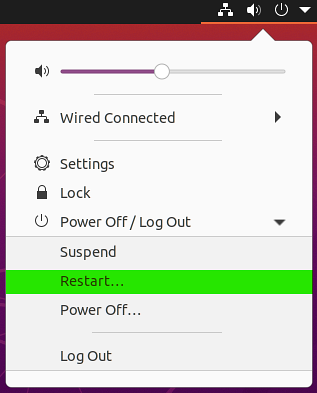
- The Tab yang kerap dikeluarkan dari grid Aplikasi.
- Anda boleh sekarang buat folder di dalam grid Aplikasi. Cukup seret dan lepas aplikasi ke aplikasi lain, dan ia akan membuat folder yang mengandungi keduanya. Anda boleh melakukan ini untuk membuat folder aplikasi "Yang sering digunakan". Setiap folder boleh mempunyai seberapa banyak aplikasi yang anda suka dan secara automatik akan diundurkan apabila diisi dengan lebih dari sembilan aplikasi.
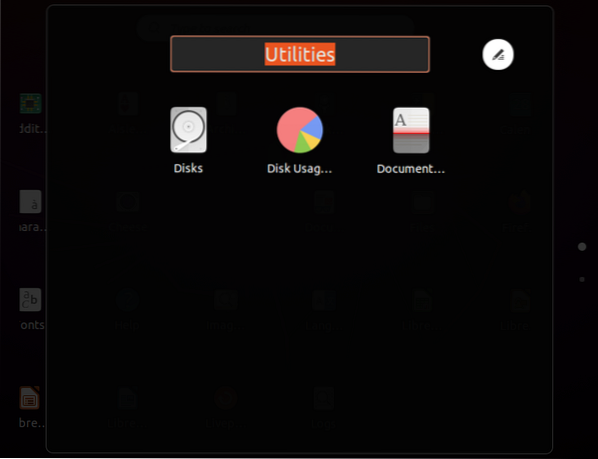
- Keupayaan untuk bergerak dan susun semula ikon di grid Aplikasi. Anda kini boleh memindahkan aplikasi dan meletakkannya di mana sahaja di grid, dan aplikasi tersebut tidak akan secara automatik kembali ke susunan abjad mereka.
- Sokongan untuk ukuran semula berdasarkan grid Aplikasi. Ini bermaksud semua aplikasi anda akan dipaparkan dengan tepat di grid aplikasi tanpa mengira ukuran skrin. Anda tidak lagi berurusan dengan ikon jongkok, yang berlaku pada versi Ubuntu sebelumnya.
- Pilihan untuk tunjukkan Peratusan Bateri di Bar Teratas. Ia boleh diakses melalui Aplikasi Tetapan.
- The Pilihan WiFi di bawah Aplikasi Tetapan kini menyokong kod QR. Anda boleh menggunakan ini untuk menukar komputer riba menjadi hotspot WiFi dan berkongsi kata laluan melalui kod QR.
- Sokongan untuk Menatal pad sentuh berketepatan tinggi di Firefox.
- Masalah "Latar Belakang Desktop Buram" diselesaikan. Anda kini dapat melihat gambar latar belakang desktop anda dengan segala kemuliaan, tanpa malapetaka piksel.
Juga, semasa memasang Ubuntu 20.10, saya melalui proses itu kerana saya sangat teruja. Namun, ternyata saya terlepas satu ciri baru yang ditambahkan ke Ubiquity - pemasang Ubuntu. Anda kini mempunyai sokongan untuk Integrasi Direktori Aktif.
Ini lebih merupakan ciri perusahaan dan tidak akan digunakan oleh pengguna biasa.
Cara Meningkatkan ke Ubuntu 20.10 "Groovy Gorilla"?
Saya harap saya dapat melihat secara mendalam apa yang Ubuntu 20.10 "Groovy Gorilla" yang ditawarkan. Sekarang, anda seharusnya sudah memutuskan apakah anda mahu memasangnya di sistem anda atau tidak.
Bagi anda yang ingin mencubanya, ada dua pilihan - sama ada melakukan pemasangan bersih atau menaik taraf PC Ubuntu anda ke keluaran terbaru.
Sekiranya anda ingin melakukan pemasangan yang bersih, anda boleh mengikuti tutorial kami tentang Cara memasang Ubuntu di samping Windows, yang menyediakan panduan mendalam untuk membantu anda. Tetapi pertama, anda perlu memuat turun Ubuntu 20.10 "Groovy Gorilla" beta ISO.
Manakala, jika anda ingin menaik taraf Ubuntu 20 anda yang ada.04 pemasangan ke versi beta terkini, maka saya telah menyediakan panduan langkah demi langkah untuk membantu anda.
Sekarang, sebelum kita memulakan, kita perlu memastikan PC Ubuntu kita dikemas kini. Untuk melakukan ini, jalankan baris kod berikut.
Nota: Jangan lupa untuk memulakan semula sistem agar perubahan berlaku.
$ sudo apt update && apt upgrade
Setelah sistem dikemas kini, ikuti langkah-langkah yang disediakan.
Langkah 1: Pasang Pentadbir Pengurus Kemas kini
Alat pentadbir pengurus kemas kini harus dipasang pada PC Ubuntu anda secara lalai. Namun, jalankan perintah berikut untuk memastikannya, kerana kita akan menggunakannya untuk meningkatkan ke "Groovy Gorilla."
$ sudo apt install update-manager-core
Langkah 2: Periksa Keluaran Versi Baru
Seterusnya, anda boleh menggunakan perintah berikut untuk memeriksa pelepasan dan kemas kini Ubuntu baru:
$ sudo do-release-upgrade
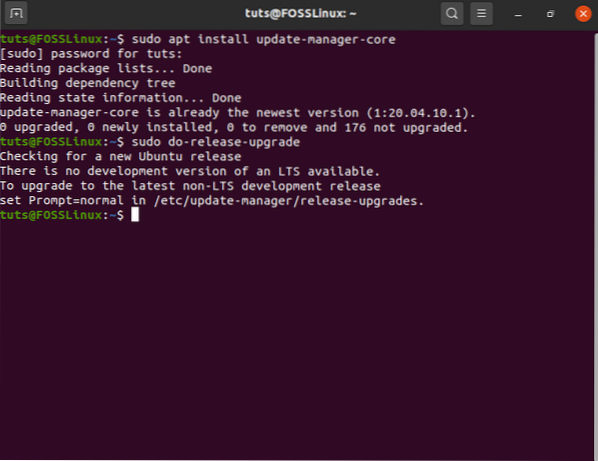
Oleh kerana kami menggunakan versi LTS, pengemas kini mencari versi LTS baru secara lalai. Kita perlu mengubahnya supaya pembaharu akan mencari keluaran pengembangan bukan LTS terbaru.
Untuk melakukan ini, kita perlu menetapkan Prompt = normal dalam fail / etc / update-manager / pelepasan-peningkatan. Ia ditetapkan untuk Prompt = lts secara lalai.
Anda boleh menggunakan perintah berikut untuk membuka fail di editor nano dan melakukan pengeditan yang diperlukan:
$ sudo nano / etc / update-manager / release-upgrade
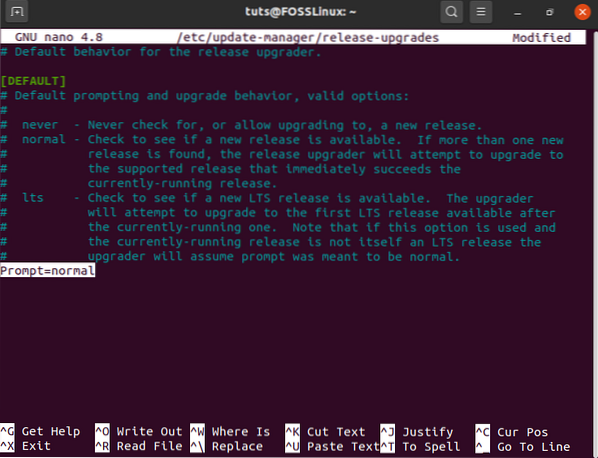
Setelah selesai, kita perlu menyimpan perubahan dengan menekan Ctrl + O dan kemudian keluar dari editor dengan menekan Ctrl + X.
Sekarang, mari kita lihat apa yang berlaku jika anda cuba menjalankan perintah sebelumnya:
$ sudo do-release-upgrade
Ketika saya menjalankan perintah di atas, ia mengambil mesej yang menyatakan bahawa versi baru tidak tersedia pada masa ini. Sekiranya ini berlaku juga kepada anda, anda boleh menjalankan perintah ini sebagai gantinya:
$ sudo do-release-upgrade -d
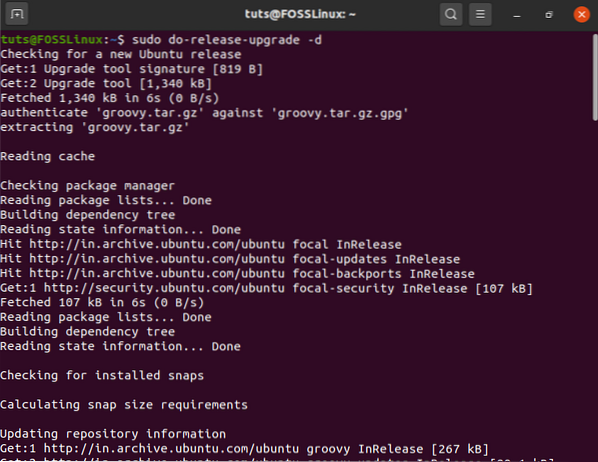
Seterusnya, anda perlu menekan "y" dan tekan enter untuk mengesahkan pemasangan, atau tekan "d" untuk keterangan lebih lanjut.
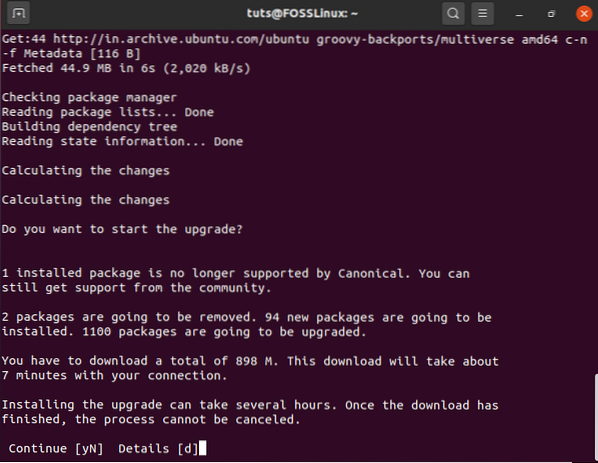
Sekarang, kami menunggu dari mana saja antara beberapa minit hingga beberapa jam, bergantung pada kelajuan internet dan spesifikasi komputer anda. Alat ini akan memuat turun dan kemudian memasang Ubuntu 20.10 Groovy Gorilla pada sistem anda.
Semasa pemasangan, anda perlu menekan "y" untuk mengesahkan bahawa beberapa aplikasi anda akan dihapus, dan yang lain dihubungkan ke Ubuntu 20.04 terma & syarat tidak akan mendapat sokongan lagi.
Setelah proses selesai, anda akan diminta untuk memulakan semula sistem untuk menyelesaikan pemasangan.
Selepas sistem dihidupkan semula, ketik perintah berikut di terminal:
$ lsb_release -a
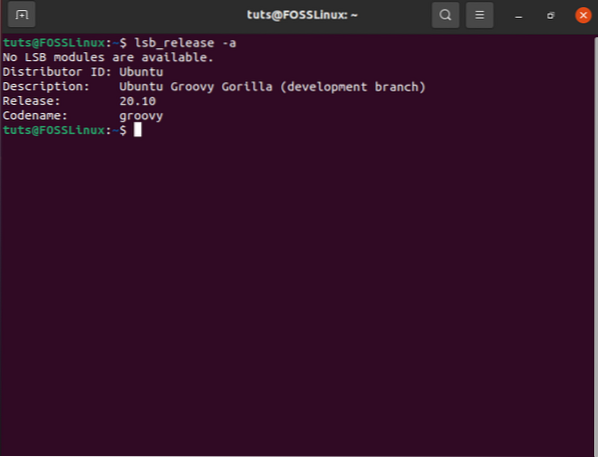
Seperti yang anda lihat, Ubuntu 20.10 "Groovy Gorilla" berjaya dipasang.
Yang tinggal hanyalah mengemas kini dan menaik taraf semua pakej untuk memastikan anda menjalankan semua versi aplikasi terkini di sistem anda. Untuk melakukan ini, jalankan arahan ini:
$ sudo apt update && apt upgrade
Pemikiran Penutup
Seperti yang anda lihat, Ubuntu 20.10 "Groovy Gorilla" dilengkapi dengan koleksi ciri dan penambahbaikan yang sangat baik dan patut ditingkatkan.
Namun, jika anda mencari sokongan jangka panjang dan sistem yang stabil, maka tetaplah dengan pelepasan Ubuntu LTS Ubuntu yang paling masuk akal; terutamanya kerana anda akan dapat mengemas kini ke GNOME dan Linux Kernel secara manual juga.
Itulah keindahan Linux - mendapatkan autonomi sepenuhnya ke atas distro anda dan kemampuan untuk mencetaknya dengan cara yang anda suka. Oleh itu, jika anda berminat untuk mendapatkan penguasaan terhadap Linux dan belajar bagaimana menyesuaikan OS agar sesuai dengan keperluan dan keperluan anda, anda harus mengikuti siri artikel, tutorial & panduan Learn Linux kami.
Muat turun Ubuntu 20.10 "Groovy Gorilla" Beta
 Phenquestions
Phenquestions



